Holen Sie sich die Anzahl Zellen, die nicht Wert in Excel enthalten
In diesem Artikel erfahren Sie, wie Sie Zellen, die keinen Wert enthalten, mithilfe der COUNTIF-Funktion mit Platzhaltern in Excel zählen.
Stellen Sie sich in einfachen Worten ein Szenario vor, in dem wir die Daten anhand bestimmter Kriterien in einem Array zählen müssen. Zählen von Zellen, die keinen bestimmten Wert enthalten, mithilfe von link: / tips-excel-wildcards [Platzhalter], um den Zellwert mit der countif-Funktion in Excel zu erfassen, die hier anhand eines Beispiels erläutert wird.
Der COUNTIF-Funktion gibt die Anzahl der Zellen zurück, die keinen bestimmten Wert haben.
Syntax:
=COUNTIF (range, “<>value”)
Bereich: Array Wert: Text in Anführungszeichen und Zahlen ohne Anführungszeichen.
<>: Operator (ungleich)
Platzhalterzeichen zum Abfangen von Zeichenfolgen und zum Ausführen von Funktionen.
In Excel gibt es drei Platzhalterzeichen. Fragezeichen (?): Mit diesem Platzhalter wird nach einem einzelnen Zeichen gesucht.
-
Sternchen (): Dieser Platzhalter wird verwendet, um eine beliebige Anzahl von Zeichen vor oder nach einem Zeichen zu finden.
-
Tilde (~): Dieser Platzhalter ist ein Escape-Zeichen, das vor dem Fragezeichen (?) Oder dem Sternchen () verwendet wird.
Lassen Sie uns diese Funktion anhand eines Beispiels verstehen.
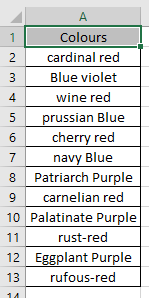
Das Array enthält verschiedene Farbtöne. Wir müssen die Farben finden, die kein Rot haben.
Verwenden Sie die Formel:
=COUNTIF(A2:A13, "<>red")
A2: A13: Array <> Rot: Bedingung, bei der Zellen, die kein Rot im Zellenwert enthalten.
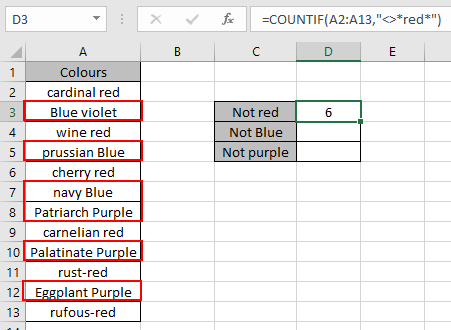
Der rot markierte Bereich sind die 6 Zellen, die keine rote Farbe enthalten.
Jetzt erhalten wir die Farben, die kein Blau haben. Verwenden Sie die Formel:
=COUNTIF(A2:A13,"<>Blue")
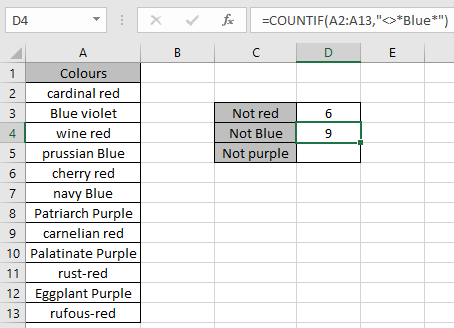
Es gibt 9 Zellen, die kein Blau haben.
Jetzt erhalten wir die Farben, die kein Lila haben. Verwenden Sie die Formel:
=COUNTIF(A2:A13,"<>Purple")
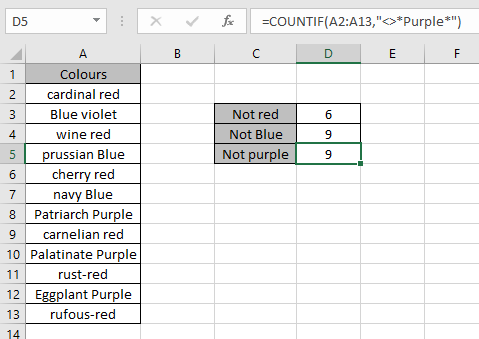
Wie Sie sehen können, gibt die Formel die Anzahl der Zellen zurück, die keinen bestimmten Wert haben.
Ich hoffe, Sie haben verstanden, wie man die indirekte Funktion und die verweisende Zelle in Excel verwendet. Weitere Artikel zur Excel-Funktion finden Sie hier. Bitte zögern Sie nicht, Ihre Anfrage oder Ihr Feedback zu dem oben genannten Artikel zu äußern.
In Verbindung stehender Artikel:
link: / logische-Formeln-zählen-Zellen-die-dies-oder-das-enthalten [Wie man Zellen zählt, die dies oder das in Excel enthalten]
link: / Zählen, wie man Vorkommen eines Wortes in einem Excel-Bereich zählt [Wie man Vorkommen eines Wortes in einem Excel-Bereich in Excel zählt]
link: / zählt-countifs-mit-dynamischem-kriterienbereich [Ruft die COUNTIFS mit dynamischem Kriterienbereich in Excel ab]
link: / count-count-total-Übereinstimmungen-in-zwei-Bereichen-in-Excel [So zählen Sie die Gesamtzahl der Übereinstimmungen in zwei Bereichen in Excel]
link: / count-count-unique-values-in-excel [So zählen Sie eindeutige Werte in Excel]
link: / count-how-to-count-unique-text-in-excel [Wie man eindeutigen Text in Excel zählt]
-
Beliebte Artikel:
===
link: / Tastatur-Formel-Verknüpfungen-50-Excel-Verknüpfungen-zur-Steigerung-Ihrer-Produktivität [50 Excel-Verknüpfung zur Steigerung Ihrer Produktivität]: Schneller bei Ihrer Aufgabe. Mit diesen 50 Verknüpfungen können Sie noch schneller in Excel arbeiten.
link: / formeln-und-funktionen-einführung-der-vlookup-funktion [Verwendung der VLOOKUP-Funktion in Excel]: Dies ist eine der am häufigsten verwendeten und beliebtesten Funktionen von Excel, die zum Nachschlagen von Werten aus verschiedenen Bereichen verwendet wird und Blätter.
link: / tips-countif-in-microsoft-excel [Verwendung der COUNTIF-Funktion in Excel]: Zählen Sie Werte mit Bedingungen, die diese erstaunliche Funktion verwenden. Sie müssen Ihre Daten nicht filtern, um bestimmte Werte zu zählen. Die Countif-Funktion ist wichtig, um Ihr Dashboard vorzubereiten.
link: / excel-formel-und-funktion-excel-sumif-funktion [Verwendung der SUMIF-Funktion in Excel]: Dies ist eine weitere wichtige Dashboard-Funktion. Auf diese Weise können Sie Werte unter bestimmten Bedingungen zusammenfassen.